正确配置Visual Studio Code Editor插件和C#扩展是实现Unity与VSCode深度交互的关键。首先在Unity中安装“Visual Studio Code Editor”插件并设置外部编辑器为VSCode,确保生成正确的.sln和.csproj文件;然后在VSCode中安装C#扩展,依赖OmniSharp提供智能感知,确认状态栏显示“OmniSharp server started”以保证语言服务正常运行;若未启动可手动重启服务。需检查项目根目录是否存在解决方案文件,必要时通过修改脚本触发Unity重新生成项目结构。使用.asmdef文件管理代码模块可优化引用关系,提升补全准确率。修复所有编译错误避免阻塞项目文件生成。推荐启用“Suggest On Trigger Characters”和“Enable Reference Items”增强IntelliSense体验,安装NuGet Package Manager支持第三方库。配合“Debugger for Unity”扩展可实现断点调试,形成完整开发闭环。
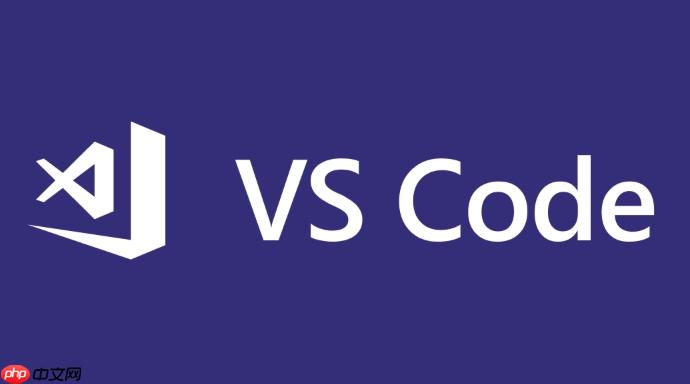
要在开发Unity游戏时让VSCode与Unity编辑器实现深度交互并提供准确的代码补全,关键在于正确配置开发环境和使用合适的工具链。核心是通过Visual Studio Code Editor插件和C#扩展来打通Unity与VSCode之间的通信,确保语法分析、调试支持和实时反馈。
Unity官方提供了“Visual Studio Code Editor”插件,这是实现集成的基础。它能自动设置外部脚本编辑器为VSCode,并生成正确的项目文件(如.sln和.csproj),以便语言服务识别Unity API。
VSCode本身不原生支持C#智能感知,需依赖C#扩展(由OmniSharp驱动)来实现代码补全、跳转定义、错误提示等功能。
.sln解决方案文件——Unity会在每次资源重新导入时自动生成或更新这些文件。Unity有时不会立即生成完整的项目结构,导致VSCode无法识别UnityEngine、UnityEditor等命名空间。这通常是因为缺少正确的程序集定义或编译错误。
YourProjectName.sln和多个.csproj文件。为了获得接近Visual Studio级别的开发体验,可以进一步优化补全体验。
基本上就这些。只要保证Unity能正常导出项目文件、VSCode成功加载OmniSharp服务,并保持C#扩展更新,就能实现流畅的代码补全和跨编辑器协同。调试方面,配合“Debugger for Unity”扩展还可实现断点调试,真正形成一体化开发闭环。
以上就是开发Unity游戏时,VSCode如何与Unity编辑器深度交互并提供准确的代码补全?的详细内容,更多请关注php中文网其它相关文章!

每个人都需要一台速度更快、更稳定的 PC。随着时间的推移,垃圾文件、旧注册表数据和不必要的后台进程会占用资源并降低性能。幸运的是,许多工具可以让 Windows 保持平稳运行。




Copyright 2014-2025 https://www.php.cn/ All Rights Reserved | php.cn | 湘ICP备2023035733号